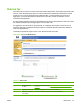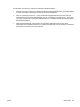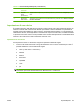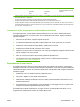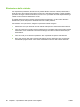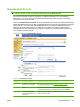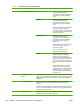HP LaserJet M9040/M9050 MFP Embedded Web Server - User Guide
Richiamo Area della
schermata
Informazioni o funzioni incluse nell'area
3 Nome file
rubrica
(destinazione)
Digitare il nome e il percorso per il file di esportazione, quindi fare clic su Esporta per salvare
il file.
4 Eliminazione
delle rubriche
Selezionare i tipi di rubriche che si desidera eliminare, quindi fare clic su Elimina contenuto
rubriche selezionate.
Importazione di una rubrica
È possibile importare i dati della rubrica creando un file di formato CSV (valori separati da virgola). Si
tratta di un formato dati comunemente utilizzato per trasferire i dati tra i database o le periferiche. È
possibile creare il file mediante un foglio di calcolo, ad esempio Microsoft Excel, o un programma per
l'elaborazione di testo, ad esempio Blocco note Microsoft. Dopo aver creato il file, accertarsi di salvarlo
o esportarlo nel formato .CSV. È inoltre possibile creare un file di dati esportando i contatti da Microsoft
Outlook o da un altro client e-mail e salvandolo come file .CSV.
Importazione di una rubrica
Per importare la rubrica o i dati utente, eseguire le operazioni indicate di seguito.
1. Creare un file di dati contenente una riga di intestazione con le colonne necessarie per i dati. È
possibile utilizzare le colonne indicate di seguito:
●
name (o "first name" e "last name")
●
address
●
dlname
●
faxnumber
●
speeddial
●
code
●
pin
NOTA: il campo "address" può essere denominato anche "E-mail" o "E-mail Address" e il campo
"faxnumber" può essere denominato anche "Business Fax" o "Home Fax".
Tabella 4-8 Schermata Importa/Esporta (continuazione)
ITWW Importa/Esporta 83